
Supprimer les données en doublon avec Auslogics Duplicate File Finder

1. Introduction
2. Étapes à suivre
3. A lire également
Introduction:
Combien de fichiers en double avez-vous sur votre machine ? Avez-vous une idée ? Avez-vous déjà vérifié ? Vous pouvez avoir des centaines de photos, de vidéos, de fichiers musicaux ou de documents dont vous avez perdu la trace. Vous manquez d'espace disque sur votre PC, mais le tri de vos fichiers semble accablant car il y en a trop.
Je suppose que la majorité des utilisateurs de PC n'ont jamais été obligés de rechercher des fichiers en double et ne se rendent pas compte qu’après une période d'utilisation. En effet, l'installation d'une application simple pour contenir la duplication de fichiers étendue dans une entreprise peut économiser des milliers de dollars.
Duplicate File Finder vous aidera à localiser et à supprimer des doublons de fichiers inutiles pour libérer de l'espace disque et mieux organiser vos collections de fichiers. Vous aurez le contrôle total pour pouvoir regarder la liste des doublons et décider de la copie à conserver.
Les fichiers en double non souhaités peuvent prendre beaucoup d'espace disque. Auslogics Duplicate File Finder vous aidera à les trouver même lorsque les noms de fichiers ne correspondent pas.
En analysant et en compilant le hachage MD5 de chaque fichier qu'il scanne, Auslogics Duplicate File Finder peut creuser vos disques et trouver des doublons avec des noms incompatibles. Plusieurs copies de la musique et d'autres médias, même s'ils sont bizarrement nommés, seront compatibles. Vous pouvez filtrer par taille et type de fichier. La correspondance peut dépendre du nom du fichier, de la date et de la taille, et du fichier hash.
Étapes à suivre:
L'installation de Auslogics Duplicate File Finder est aussi simple que l'installation d'une autre application Windows.
1. Téléchargez le fichier d'installation à partir de ce lien .
2. Exécutez l’outil en cliquant sur l’exécutable et en suivant les étapes d’installation standards.
3. Une fois l'installation terminée, vous pouvez lancer l'application immédiatement ou fermer l'installation et exécuter l'application à partir du menu Démarrer.
A la première ouverture de l’application, il va vous proposer de trouver les fichiers dupliqués.
4. Sélectionnez quels types de fichiers que vous souhaitez trouver : tous les types de fichiers ou certains types de fichiers.
5. Ensuite, cliquez sur suivant
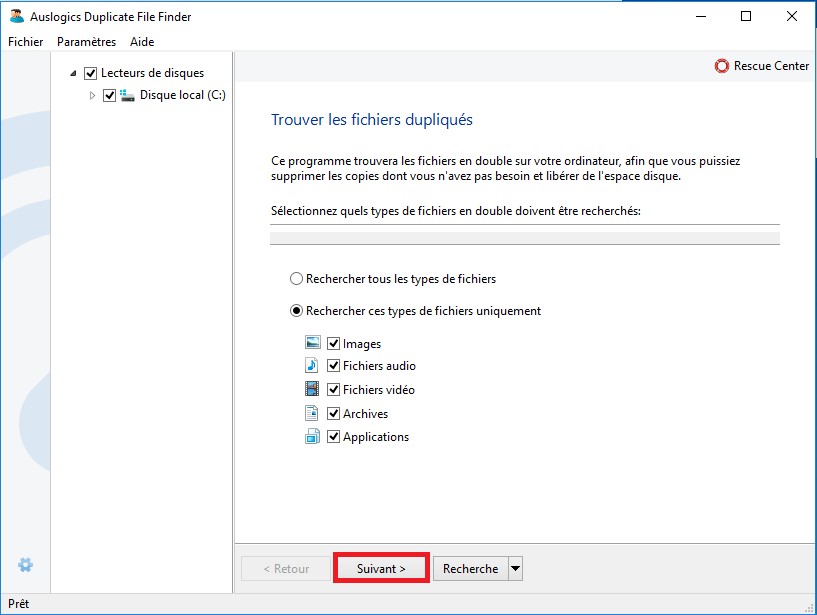
6. Ensuite, vous allez pouvoir filtrer les résultats par taille. Cliquez sur Suivant.
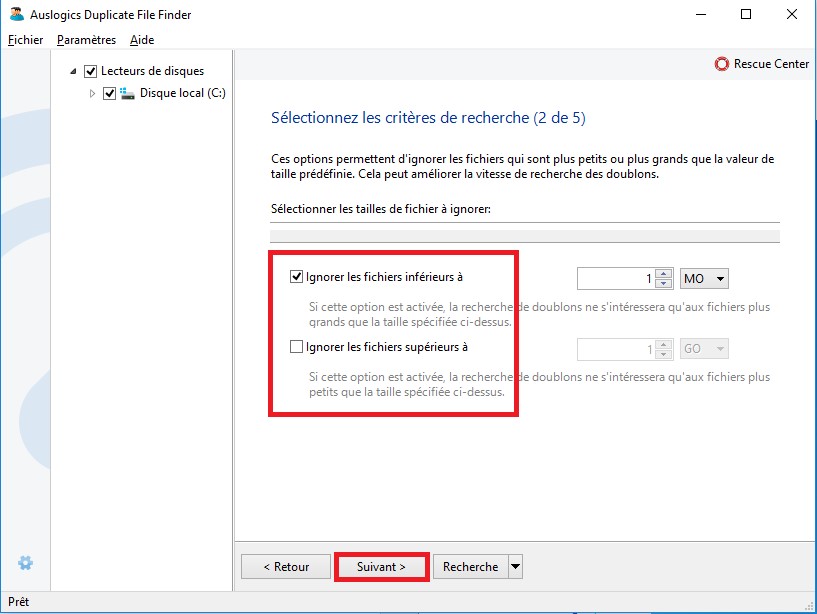
7. Choisissez les paramètres supplémentaires, et cliquez sur suivant.
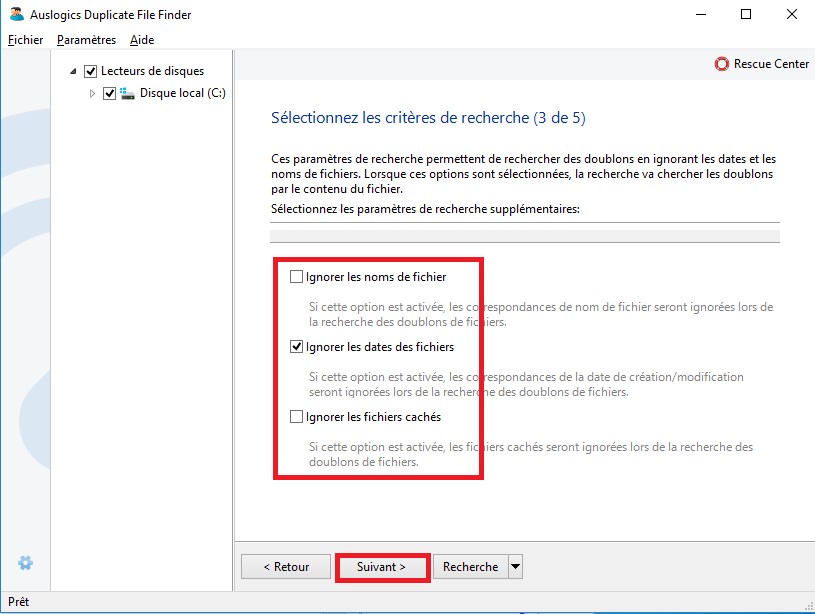
8. Spécifiez le nom du fichier, si vous savez ce que vous allez scanner. Sinon cochez Rechercher tous les noms.
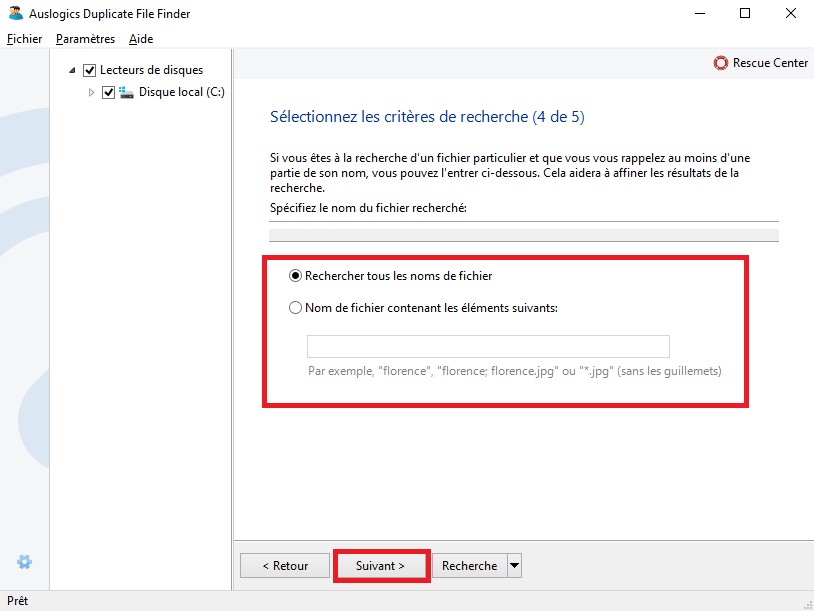
9. A cette étape, vous sélectionnez la destination des fichiers à supprimer.
• Corbeille : vos fichiers seront toujours présents dans la Corbeille. Vous allez pouvoir les récupérer facilement, mais elles prendront toujours autant de place sur le disque.
• Rescue Center : Vos fichiers supprimées seront sauvegardés et vous pourrez les récupérer.
• En permanence : Les fichiers seront directement et définitivement supprimées.
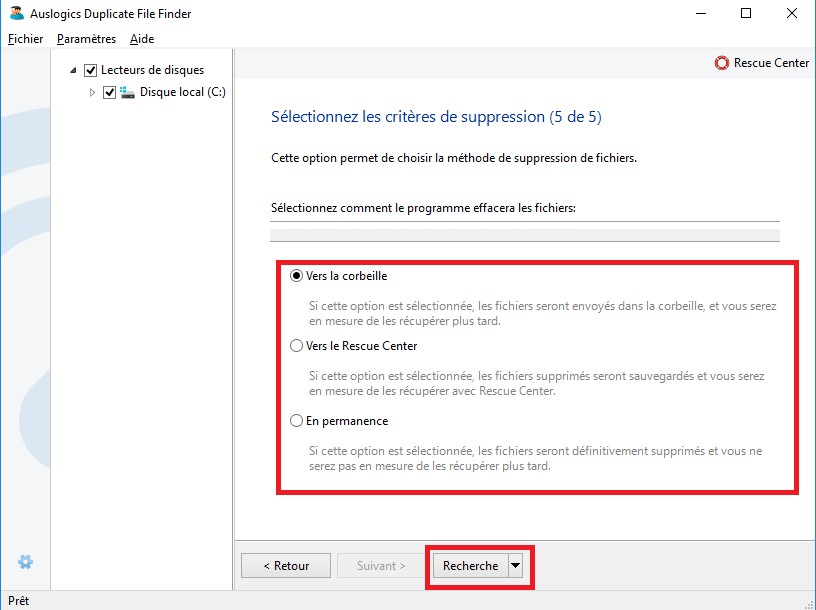
10. Une fois l’option choisie cliquez sur Recherche.

11. Si vous n’avez pas beaucoup de fichiers vous pouvez les sélectionner d’une façon manuelle.
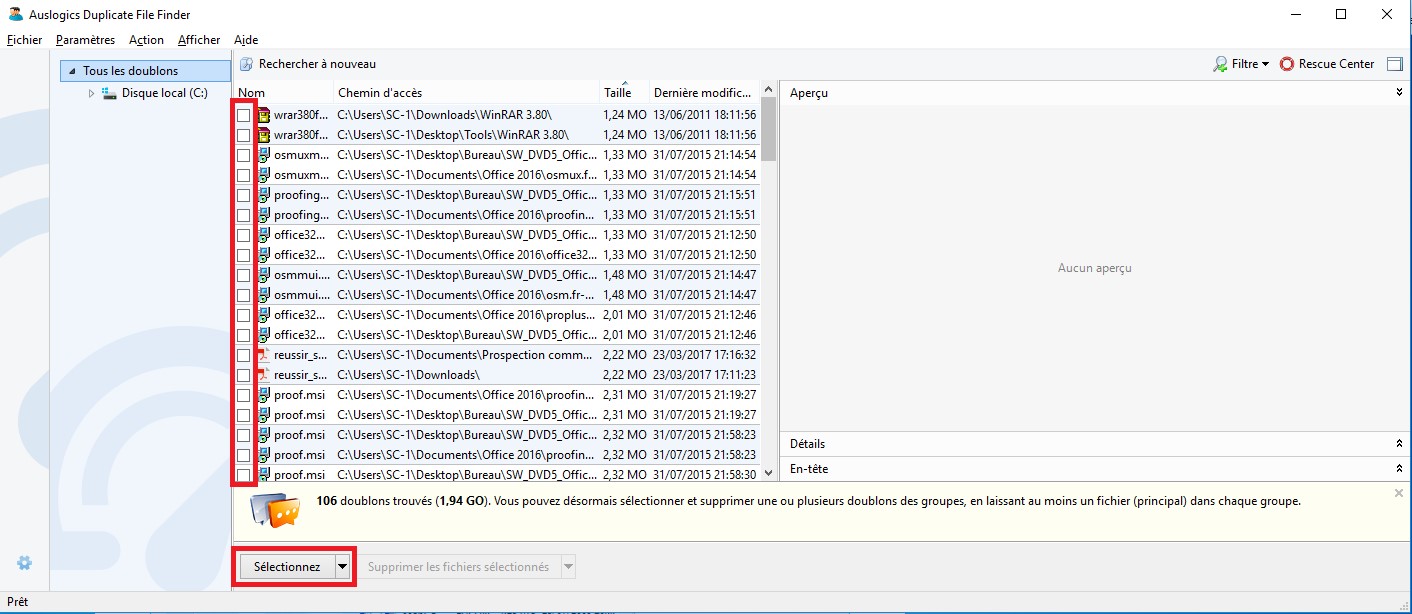
12. Sélectionnez les fichiers doublons et cliquez sur supprimer les fichiers.
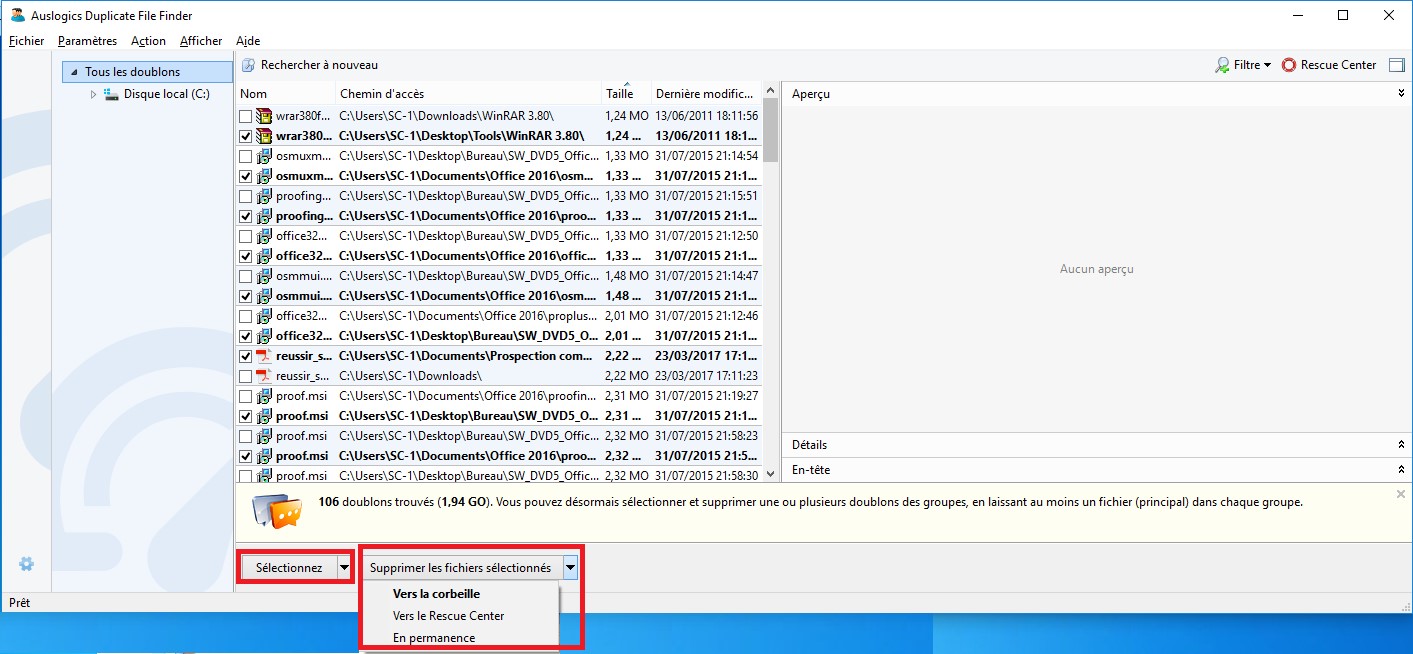
13. La suppression va commencer.
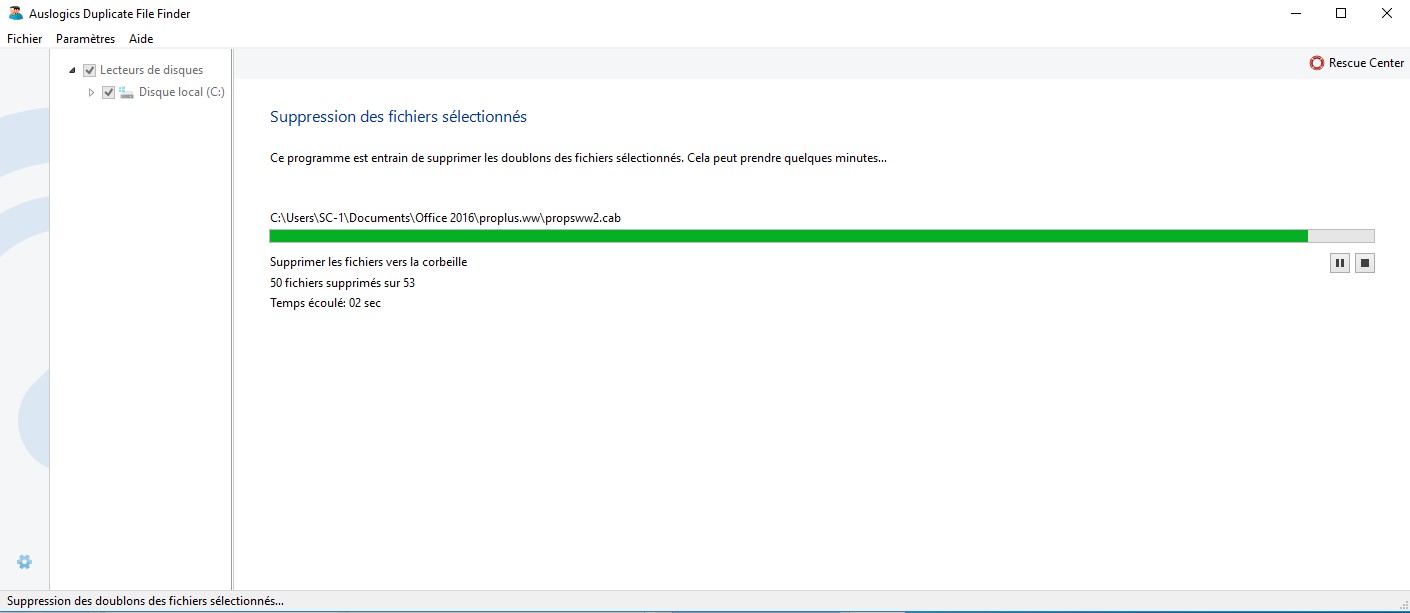
14. Ensuite, le rapport de l’opération va être affiché.
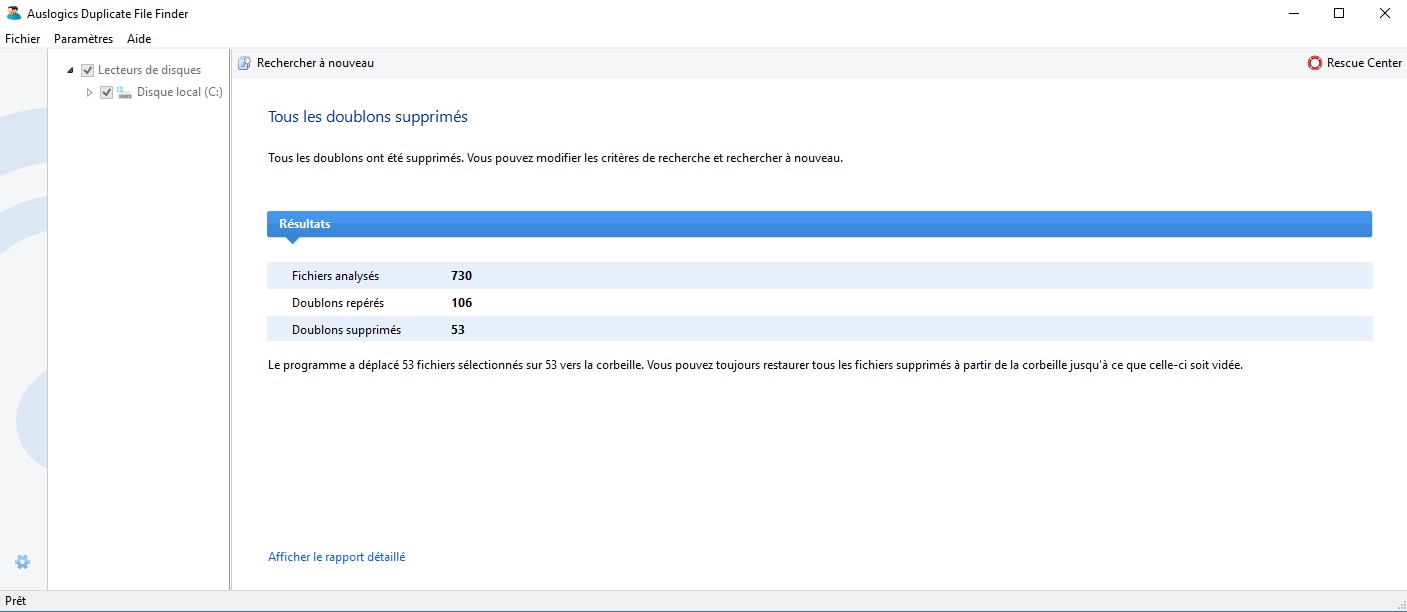
A lire également
Comment supprimer les programmes installés par défaut par Windows 10








